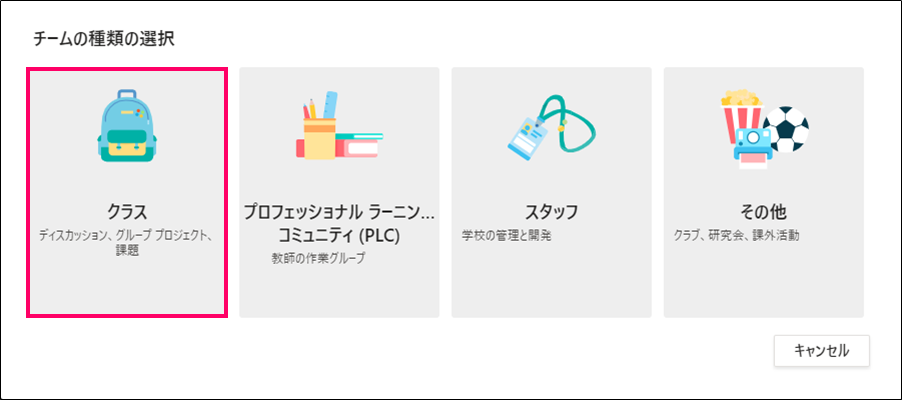関連記事は「Microsoft Teams の授業での活用」をご参照ください。
はじめに
本記事は Microsoft Teams を授業で利用する手順に関して解説いたします。
はじめての方は以下の記事を参照してください。
Teams にログインする
- Webブラウザからhttps://teams.microsoft.comにアクセスします。
Microsoft Teams はWebブラウザもしくはアプリ(Windows, iOS, Android)から利用可能です。本記事ではWebブラウザから利用する方法で説明していきます。**[代わりにWebアプリを使用]**をクリックします。
- はじめて利用する人は以下のような画面が表示されます。**[次へ]を順番にクリックして、最後に[参加する]**をクリックします。
- **[参加する]**をクリックすると以下の画面が表示されます。
授業用のチームを作成する
- 画面左の**[チーム]**をクリックします。
- [チームを作成] をクリックします。
- 授業で Teams を利用する場合は、**[クラス]**を選んでください。
- チームの名前、説明を記入したら**[次へ]** をクリックします。
- **「ユーザーを追加」の画面が表示されますが、ここではユーザーを追加しませんので、[スキップ]**をクリックします。
- 新しく作成したチームの画面が表示されます。
学生をこのチームに招待する
- チームの所有者は、チーム名の横の**[その他のオプション]の[...]→[チームの管理]**をクリックします。
- [設定] をクリックし、[チームのコード] の [生成] をクリックします。
- チームのコードが作成されます。
学生がこの授業に参加するには
- 学生は、Teams のトップ画面からチームのコードを入力すれば、この授業のチームに参加できす。